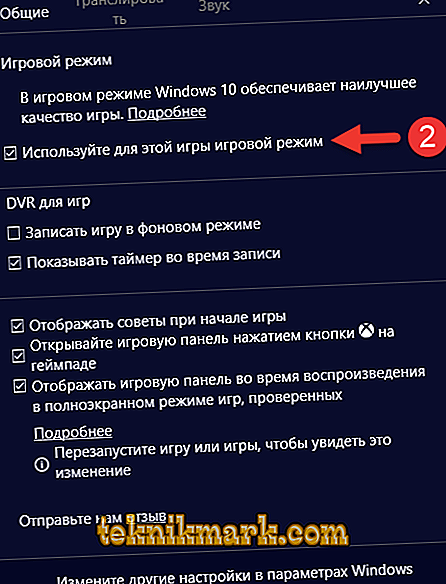"टेन" - विंडोज के पूरे परिवार का सबसे अच्छा गेमिंग ओएस। और गेम की संख्या को देखते हुए, फिर कंप्यूटर के लिए सबसे अच्छा गेमिंग ओएस। इसके डेवलपर्स का एक और चरण गेम मोड का विमोचन था, जो हाल ही में हुआ था। स्वाभाविक रूप से, कई गेमर्स रुचि रखते हैं और यह पता लगाना चाहते हैं कि गेम मोड कैसे शुरू करें।

यह क्या है?
गेम मोड किसी विशेष गेम में अधिकतम प्रदर्शन प्राप्त करने के लिए सभी पीसी काम का अनुकूलन करता है। यह प्राप्त किया जाता है, सबसे पहले, अनावश्यक पृष्ठभूमि प्रक्रियाओं को बंद करके, प्लस कई अन्य चालें हैं जो रचनाकारों ने पाई हैं। नतीजतन, हमें लगता है कि गेमप्ले को बेहतर बनाने के लिए, अधिकतम ग्राफिक्स गुणवत्ता प्राप्त करने के लिए सभी कंप्यूटर टूल का उपयोग किया जाता है। कई गेमर्स को यह मोड पसंद आएगा।
गेम मोड कैसे चलाएं?
ऐसा करना अब इतना आसान नहीं है। तथ्य यह है कि अपडेट का आधिकारिक संस्करण, जिसमें गेम मोड है, अभी भी विकास में है, कम से कम रूसी उपयोगकर्ताओं के लिए। इसलिए, सबसे गेम मोड अभी तक। हालांकि, विंडोज उपयोगकर्ताओं को अग्रिम में, आंशिक रूप से अपने जोखिम पर अपग्रेड करने की पेशकश करता है। जिन्हें पहले से ही बहुत लुभाया जाता है, आप कोशिश कर सकते हैं। अपडेट को क्रिएटर अपडेट कहा जाता है।
अद्यतन स्थापित करें
- "प्रारंभ" के माध्यम से "सेटिंग" मेनू खोलें।
- आइटम "अपडेट" का चयन करें।
- यदि आपके पास विंडोज 10 का नवीनतम संस्करण स्थापित नहीं है, तो सबसे पहले आपको इसे अपग्रेड करने की आवश्यकता है। उसके बाद, अनुभाग आपको डिजाइनरों के लिए एक अपडेट प्राप्त करने के लिए कहेगा। "हाँ, दिखाओ कि यह कैसे करना है।"
- Microsoft साइट खुलती है। वे अद्यतन सहायक को डाउनलोड करते हैं, और फिर उसके निर्देशों का पालन करते हैं।

विंडोज 10 एक सहायक के माध्यम से उन्नयन
- हम सिस्टम को अपडेट इंस्टॉल करने की प्रतीक्षा कर रहे हैं।
रनिंग गेम मोड
यदि आपके पास अब नवीनतम विंडोज संस्करण है, तो आप गेम मोड को सक्रिय कर सकते हैं। आइए हम विस्तार से विश्लेषण करते हैं कि विंडोज 10 में गेम मोड को कैसे सक्षम किया जाए। यह अलग-अलग तरीकों से किया जाता है।
पहला
- सेटिंग्स खोलें।
- "गेम्स" अनुभाग खोलें।
- वहां हम स्लाइडर को "गेम मोड सक्षम करें" पाते हैं और इसे सक्रिय स्थिति में अनुवाद करते हैं।

गेमर मोड विकल्प
दूसरा
- खेल को चलाएं।
- कुंजी संयोजन को दबाएं जीत + जी।
- इस गेम के लिए एक टिक लगाएं "गेम मोड का उपयोग करें।
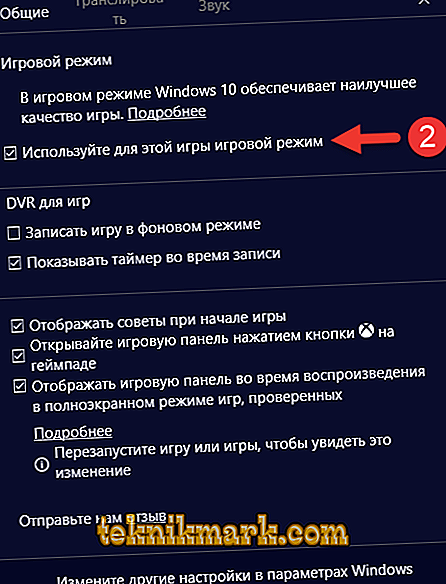
आप मोड को सक्षम कर सकते हैं, जैसा कि आप देख सकते हैं, और नए फ़ंक्शन को उसी तरीके से अक्षम कर सकते हैं: आंतरिक मेनू में मार्कर को हटा दें या स्लाइडर को सेटिंग्स के माध्यम से अनुवाद करें।
गेम मोड क्या देता है?
हर कोई तुरंत गेमप्ले में नाटकीय अंतर महसूस नहीं कर सकता है। इसे विभिन्न तरीकों से समझाया जा सकता है।
- आपके पास बहुत शक्तिशाली गेमिंग कंप्यूटर है। इस मामले में, कोई अतिरिक्त मोड और कोई ज़रूरत नहीं है - मशीन अतिरिक्त कार्यों के बिना अपने कार्यों से मुकाबला करती है।
- आपके लिए गेम चलाना अधिकांश कार्यक्रमों और प्रक्रियाओं को अक्षम करने के साथ है। गेम मोड में अधिकतम दक्षता होती है जब एक कंप्यूटर को एक साथ कई कार्यों का सामना करना पड़ता है - स्थापित गेम मोड उन्हें बंद कर देता है या इसे पृष्ठभूमि पर ले जाता है और प्रोसेसर और वीडियो कार्ड की सारी शक्ति खेल के लिए छोड़ देता है। यदि एक प्रोग्राम चल रहा है, तो पीसी को यह नहीं पता चल सकता है कि कहां अनुकूलन करना है।
इसलिए जैसे ही आप गेम मोड सेट करते हैं, अपने पुराने लैपटॉप से अचानक एक प्रदर्शन राक्षस बनने की उम्मीद न करें। नहीं, फ़ंक्शन केवल उपलब्ध संसाधनों को ही बेहतर ढंग से आवंटित करता है, लेकिन नए को नहीं जोड़ता है।
और क्या उपयोगी है?
गेम मोड की उपस्थिति पीसी को एक पूर्ण गेमिंग केंद्र में बदलने की दिशा में एक गंभीर कदम है। विंडोज 10 पर, एक Xbox एप्लिकेशन पहले से मौजूद है जो आपको कंप्यूटर को कंसोल से कनेक्ट करने की अनुमति देता है, साथ ही गेम खरीदता है, उपलब्धियां कमाता है, ऑनलाइन खेलता है, और अन्य उपयोगकर्ताओं के साथ संवाद करता है। इसके अलावा, Xbox (एप्लिकेशन) के बिना, आप कुछ उपयोगी चीजों का लाभ उठा सकते हैं। ऐसा करने के लिए, एक खुले खेल में, आपको कुंजी संयोजन को विन + जी प्रेस करना होगा।
- स्ट्रीम रिकॉर्डिंग। एक बटन दबाकर सक्रिय किया गया।
- स्क्रीनशॉट लेना। यह उसी सिद्धांत पर किया जाता है।
- सेटिंग में आप बैकग्राउंड में रिकॉर्डिंग सेट कर सकते हैं, साउंड क्वालिटी सेट कर सकते हैं, माइक्रोफोन से साउंड रिकॉर्डिंग सेट कर सकते हैं।
क्रिएटर्स अपडेट के साथ, ये सभी सुविधाएँ शायद और भी आसानी से काम करेंगी।

विंडोज 10 में रात की रोशनी के पैरामीटर
Microsoft डेवलपर्स अधिक से अधिक कर रहे हैं ताकि विंडोज को सरल उपयोगकर्ताओं और गेमर्स दोनों के साथ प्यार हो जाए। संदेहपूर्ण उपयोगकर्ताओं द्वारा मान्यता के लिए एक और कदम बनाया गया गेम मोड था।